Svarbu: Šios funkcijos „Windows RT“ kompiuteryje esančiame „Office“ nėra. Diagnostikos priemonė galima tik Office Professional Plus ir „Microsoft 365“ programos įmonėms leidimuose. Norite sužinoti, kurią „Office“ versiją naudojate?
Analizuojant darbaknygę pateikiama išsami jos loginės struktūros ir klaidos būsenos analizė. Ši informacija gali būti labai svarbi vertinant galimą darbaknygės riziką ir poveikį jūsų organizacijoje. Gali tekti suaktyvinti skaičiuoklių diagnostikos priemonė papildinį, kuris leidžia naudoti darbaknygės analizės komandą.
-
Spustelėkite Failas > Parinktys > Priedai.
-
Įsitikinkite, kad COM priedai yra pasirinkti lauke Tvarkyti, ir spustelėkite Vykdyti.

-
Dialogo lange COM priedai įsitikinkite, kad laukas šalia Diagnostikos priemonės priedas yra pažymėtas.
Kai papildinys bus įjungtas, skirtukas Diagnostikos priemonė bus rodomas dalyje Excel.
Pastaba: Jei com papildinių dialogo lange nematote diagnostikos priemonės papildinio įrašo, taip yra todėl, kad jūsų Office arba Excel leidime jo nėra arba jūsų organizacijos sistemos administratorius padarė jį nepasiekiamą.
Pradėti darbaknygės analizę
-
Programoje Excel spustelėkite Diagnostikos priemonė > darbaknygės analizė.
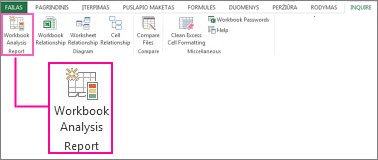
-
Jei raginama, įrašykite darbaknygę.
Atsižvelgiant į darbaknygės dydį ir sudėtingumą, ataskaita gali pasirodyti per kelias sekundes ir kelias minutes. Šiame pavyzdyje rodoma darbaknygė su 98 formulėmis, 2 paslėptais lapais, 1 susieta darbaknyge, 1 duomenų ryšiu su išoriniu failu, 1 masyvo formulė ir 2 formulės, dėl kurių atsiranda klaidų.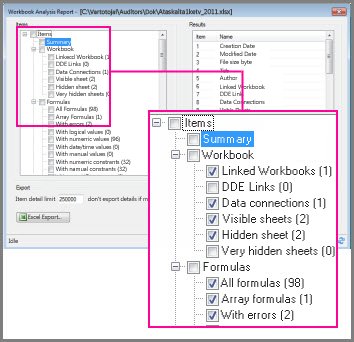
-
Pasirinkite kategoriją, kad pamatytumėte daugiau informacijos apie ją, pvz., atitinkamą darbalapį, langelį ar langelių diapazoną, duomenų ryšius, formules arba klaidas.
Ataskaitoje yra šios kategorijos:
-
Santrauka – bendroji informacija apie darbaknygės struktūrą ir turinį
-
Darbaknygė (su subkategorija) – bendroji darbaknygės statistika
-
Formulės (su antrinėmis kategorijomis) – konkreti informacija apie darbaknygės formules
-
Langeliai (su antrinėmis kategorijomis) – konkreti informacija apie langelius darbaknygėje
-
Diapazonai (su antrinėmis kategorijomis) – konkreti informacija apie darbaknygės diapazonus
-
Įspėjimai – kelių tipų įspėjimai apie darbaknygės struktūrą ir turinį
Šiame pavyzdyje pažymėjus duomenų ryšių antrinę kategoriją nuliai joje leidžia matyti išsamią informaciją apie išorinį ryšį. Tai rodo, kad darbaknygė prijungta prie teksto failo, pavadinto Customers.txt saugomas vartotojo standžiajame diske.
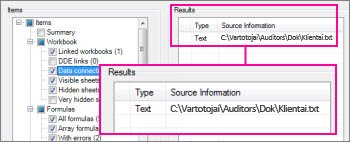
Pastaba Jei darbaknygės lape yra daugiau nei 100 milijonų langelių naudojamame diapazone, visos darbaknygės negalima apdoroti ir rodomas klaidos pranešimas.
Galite eksportuoti duomenis į ataskaitą spustelėdami mygtuką Excel eksportuoti. Taip sukuriama darbaknygė, kurioje darbaknygės analizės duomenys yra tokio formato, kurį galite naudoti temos failui dokumentuoti.










